

Кормораздатчик мобильный электрифицированный: схема и процесс работы устройства...

Типы оградительных сооружений в морском порту: По расположению оградительных сооружений в плане различают волноломы, обе оконечности...

Кормораздатчик мобильный электрифицированный: схема и процесс работы устройства...

Типы оградительных сооружений в морском порту: По расположению оградительных сооружений в плане различают волноломы, обе оконечности...
Топ:
Установка замедленного коксования: Чем выше температура и ниже давление, тем место разрыва углеродной цепи всё больше смещается к её концу и значительно возрастает...
Основы обеспечения единства измерений: Обеспечение единства измерений - деятельность метрологических служб, направленная на достижение...
Интересное:
Как мы говорим и как мы слушаем: общение можно сравнить с огромным зонтиком, под которым скрыто все...
Мероприятия для защиты от морозного пучения грунтов: Инженерная защита от морозного (криогенного) пучения грунтов необходима для легких малоэтажных зданий и других сооружений...
Что нужно делать при лейкемии: Прежде всего, необходимо выяснить, не страдаете ли вы каким-либо душевным недугом...
Дисциплины:
|
из
5.00
|
Заказать работу |
1. Создайте новое изображение.
2. Возьмите инструмент Эллиптическое выделение и выделите круг. Расположите его таким образом, чтобы на изображении осталось только около четверти круга.
3. Установите основные цвета по умолчанию. Примените к выделенной области фильтр Filter/Render/Clouds (Фильтр/Освещение/Облака). Далее применяйте фильтр Filter/Render/Difference Clouds (Фильтр/Освещение/Облака с наложением) до тех пор пока на изображении не появиться удовлетворяющее вас количество переходов между белым и черными цветами.
4. Земная поверхность имеет не гладкую структуру, а состоящую из множества неровностей, что и необходимо передать Filter/Texture/Claquelure (Фильтр/Текстура/Кракелюры). При желании можно воспользоваться данным фильтром еще раз, установив параметры поменьше.

Диалоговое окно Кракелюры
5. Создать впечатление объема можно следующим образом. Filter/Distort/Spherize (Фильтр/Деформация/Сферизация). Можно применить несколько раз.

6. Раскрасим Землю Образ/Корректировка/Цветовой баланс. Цвет, в который будет окрашена Земля сейчас практически не имеет значения, так как впоследствии он изменится. Но для удобства советуем установить его естественным (коричневым или зеленым).

7. Теперь начинается художественная, самая кропотливая часть работы. Откройте окно тоновых кривых Образ/Корректировка/Кривые. Как известно, при работе с цветными изображениями при помощи кривых можно изменять не только освещенность, но и цвет. Необходимо обработать каждый из каналов, чтобы Земля перестала быть одноцветной. В зависимости от своего изображения измените цвета так, чтобы появились океаны, горы, леса.

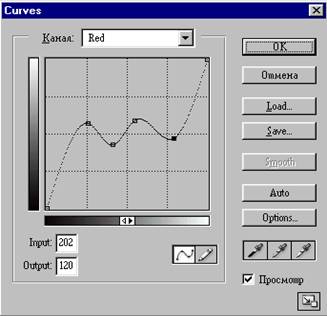
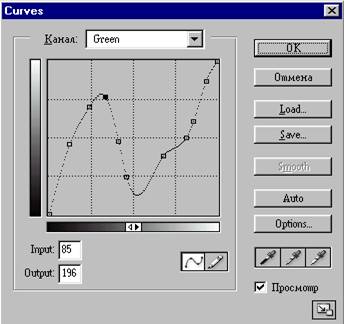
8. Примените Фильтр/Размытие/Размытие по Гауссу, установив небольшой радиус воздействия. Это нужно лишь для того, чтобы слегка смягчить края и избавиться от сходства с вырезанной картинкой.
9. На фотографиях Земли, сделанных из космоса, всегда видно, что планета окружена голубым ореолом атмосферы. Откройте палитру Слои и создайте новый слой.
10. Перейдите в палитру градиента. Создайте градиент состоящий из черного и синего цветов. Откорректируйте прозрачность так, чтобы одна часть черного была прозрачна, а вторая – нет. В настройках инструмента установите тип Радиальный и разместите градиент на рисунке так, чтобы радиус расположения синего цвета был чуть больше, чем радиус самой планеты. Исправить недостатки в расположении градиента можно при помощи свободного трансформирования. Если градиент получается слишком ярким, то уменьшите прозрачность слоя, на котором он расположен.
11. Теперь необходимо создать космическое пространство.
12. Создайте еще один слой, поместив его между двумя созданными ранее. Вернитесь на слой с атмосферой, Волшебной палочкой выделите все, что расположено за планетой и голубым ореолом.
13. Вернитесь на новый слой и примените Filter/Render/Clouds (Фильтр/Освещение/Облака). Основные цвета при этом должны быть черным и темно-синим, настройте контрастность цветов Образ/Корректировка/Яркость и Контраст.
14. Добавим звезды. Воспользуйтесь инструментом Кисть. Установите нужный набор кистей, выберите в нем кисти в форме звезд и примените их на вашем изображении.
15. Нарисуем комету. Создайте новый файл, фон – черный. Создайте небольшой круг и залейте – белым.
16. Чтобы придать кjмете неправильную форму Filter/Distort/Glass (Фильтр/Деформация/Стекло). Настройки можно установить любые, главное, чтобы изображение немного исказилось
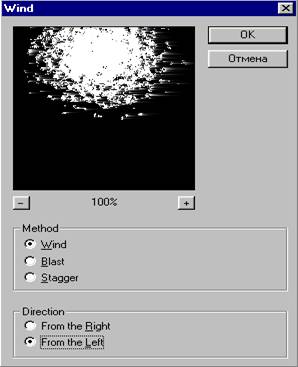
Диалоговое окно фильтра Стекло
17. Для создания хвоста кометы воспользуйтесь Filter/Stylize/Wind (Фильтр/Стилизация/Ветер). Применять этот фильтр следует до тех пор, пока хвост не станет достаточно длинным.
18. Еще раз исказите форму кометы при помощи Filter/Distort/Glass (Фильтр/Деформация/Стекло), чтобы хвост также приобрел неправильную форму.
19. Для придания цвета лучше всего воспользоваться Образ/Режим/Серый, Образ/Режим/Определить цвета, Образ/Режим//Таблица цветов/Black Body. Благодаря этому все изображение приобретет черно-красную-желтую окраску.
20. Выделите с помощи Волшебной палочки комету. Скопируйте в буфер, перейдите на слой с изображением космоса и вставьте туда комету. Можете придать ей наклон изменить размеры с помощью Свободного Преобразования.


Автоматическое растормаживание колес: Тормозные устройства колес предназначены для уменьшения длины пробега и улучшения маневрирования ВС при...

История развития пистолетов-пулеметов: Предпосылкой для возникновения пистолетов-пулеметов послужила давняя тенденция тяготения винтовок...

Наброски и зарисовки растений, плодов, цветов: Освоить конструктивное построение структуры дерева через зарисовки отдельных деревьев, группы деревьев...

Биохимия спиртового брожения: Основу технологии получения пива составляет спиртовое брожение, - при котором сахар превращается...
© cyberpedia.su 2017-2024 - Не является автором материалов. Исключительное право сохранено за автором текста.
Если вы не хотите, чтобы данный материал был у нас на сайте, перейдите по ссылке: Нарушение авторских прав. Мы поможем в написании вашей работы!